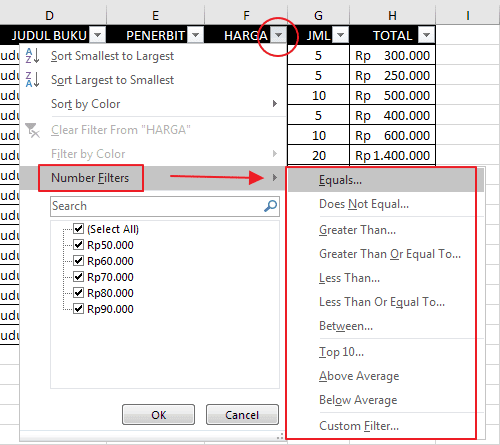Microsoft Excel adalah aplikasi spreadsheet yang paling banyak digunakan di seluruh dunia. Aplikasi ini mampu memudahkan pengguna untuk mengatur data baik dalam bentuk angka, maupun teks. Salah satu fitur terpenting di dalam Excel adalah filter data, yang memungkinkan pengguna untuk mengakses data spesifik dari sekumpulan data yang besar.
Cara Menggunakan Filter Data di Excel
Filter data merupakan salah satu fitur yang sangat penting dalam aplikasi Microsoft Excel. Fitur ini memungkinkan pengguna untuk mencari data spesifik dari sekumpulan data yang besar. Berikut ini adalah langkah-langkah cara menggunakan filter data pada aplikasi Excel:
Step 1: Klik Kolom Tabel
Pertama-tama, klik pada kolom tabel yang ingin di filter. Biasanya, kolom ini berada di bagian atas tabel dan diberi label dengan judul kolom.
Step 2: Pilih Filter Data
Pada tab Data, klik tombol Filter. Setelah itu, Excel akan menampilkan menu dropdown dengan opsi filter untuk kolom yang dipilih.
Step 3: Pilih Opsi Filter
Pilih salah satu atau lebih opsi filter yang ingin diaktifkan. Setelah opsi filter dipilih, Excel akan menghapus data yang tidak memenuhi kriteria filter.
Step 4: Selesai
Setelah memilih opsi filter, kolom tabel akan ditampilkan dengan data yang memenuhi kriteria filter. Di bawah ini adalah contoh dari hasil filter data pada aplikasi Excel:
Cara Membuat Filter Data Menggunakan Data Validation di Excel
Membuat filter data menggunakan Data Validation adalah salah satu cara yang sangat kreatif untuk menyeleksi data yang spesifik di dalam aplikasi Excel. Berikut ini adalah cara membuat filter data menggunakan Data Validation:
Step 1: Buat tabel Data
Buat tabel data dengan menyediakan tiga kolom yaitu Nama, Usia, dan Jenis Kelamin. Isi data tabel dengan data yang relevan.
Step 2: Pilih Kolom Usia
Pilih kolom Usia pada tabel data, lalu klik pada tab Data dan pilih opsi Data Validation.
Step 3: Tentukan Kriteria Usia
Pada menu dropdown data validation, pilih opsi Whole Number, lalu tentukan kriteria usia dengan nilai antara 1 hingga 50. Setelah itu, set Error Alert menjadi pesan dengan tanda seru dan teks “Usia harus di antara 1 dan 50”.
Step 4: Selesai
Setelah selesai mengatur semua opsi, tekan tombol OK untuk mengaktifkan filter data menggunakan Data Validation. Selanjutnya, data tabel akan berubah sesuai dengan kriteria yang telah ditentukan.
FAQ
Pertanyaan 1: Apa kegunaan filter data di Excel?
Jawaban: Filter data sangat berguna dalam mengakses data spesifik dari sekumpulan data yang besar di aplikasi Excel. Dengan filter data, pengguna dapat menyeleksi data dengan kriteria tertentu dan menghemat waktu dalam memperoleh data yang penting.
Pertanyaan 2: Bagaimana cara menghapus filter data pada aplikasi Excel?
Jawaban: Untuk menghapus filter data pada aplikasi Excel, klik tombol Filter yang terletak pada baris atas tabel. Setelah itu, pilih opsi Clear Filter From [Column Name] pada menu dropdown. Dengan begitu, aplikasi Excel akan menghapus semua filter data yang sebelumnya ditampilkan pada kolom yang dipilih.
Video Tutorial: Cara Menggunakan Filter Data pada Excel
Berikut ini adalah video tutorial lengkap mengenai cara menggunakan filter data pada aplikasi Microsoft Excel: